-
Tableau des fonctionnalités de l'application Citrix Workspace
This content has been machine translated dynamically.
Dieser Inhalt ist eine maschinelle Übersetzung, die dynamisch erstellt wurde. (Haftungsausschluss)
Cet article a été traduit automatiquement de manière dynamique. (Clause de non responsabilité)
Este artículo lo ha traducido una máquina de forma dinámica. (Aviso legal)
此内容已经过机器动态翻译。 放弃
このコンテンツは動的に機械翻訳されています。免責事項
이 콘텐츠는 동적으로 기계 번역되었습니다. 책임 부인
Este texto foi traduzido automaticamente. (Aviso legal)
Questo contenuto è stato tradotto dinamicamente con traduzione automatica.(Esclusione di responsabilità))
This article has been machine translated.
Dieser Artikel wurde maschinell übersetzt. (Haftungsausschluss)
Ce article a été traduit automatiquement. (Clause de non responsabilité)
Este artículo ha sido traducido automáticamente. (Aviso legal)
この記事は機械翻訳されています.免責事項
이 기사는 기계 번역되었습니다.책임 부인
Este artigo foi traduzido automaticamente.(Aviso legal)
这篇文章已经过机器翻译.放弃
Questo articolo è stato tradotto automaticamente.(Esclusione di responsabilità))
Translation failed!
Bloquer le lancement de DoubleHop
Vous pouvez bloquer l’ouverture d’applications virtuelles, de postes de travail, d’applications Web ou d’applications SaaS activées avec la fonctionnalité App Protection dans un scénario à double saut.
Conditions préalables :
- Pour bloquer l’ouverture d’une application ou d’un bureau virtuel, assurez-vous d’exécuter l’application Citrix Workspace pour Windows 2309 ou version ultérieure lors du premier saut.
- Pour bloquer l’ouverture d’applications Web ou SaaS, assurez-vous d’utiliser Citrix Enterprise Browser version 123 ou ultérieure.
Déployez les configurations suivantes sur tous les VDA lors du premier saut :
-
Mettez à jour les dernières stratégies GPO. Pour en savoir plus, consultez la section Mettre à jour les dernières stratégies GPO.
-
Lancez l’éditeur de stratégie de groupe, puis accédez à Configuration de l’ordinateur > Modèles d’administration > Composants Citrix > Citrix Workspace > App Protection > Bloquer le lancement de DoubleHop.
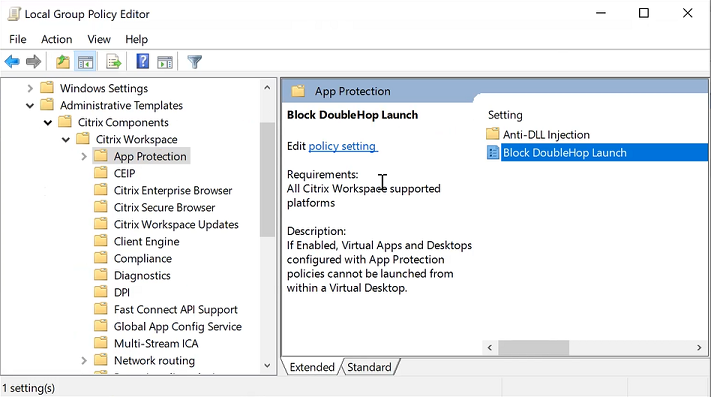
-
Sélectionnez Activé et cliquez sur OK.
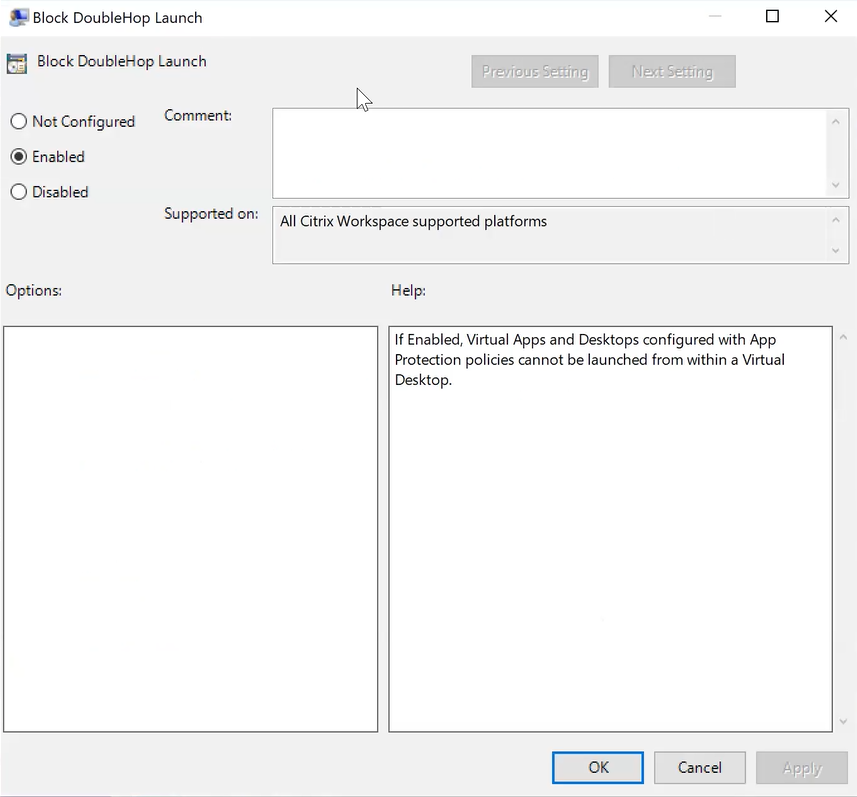
Le paramètre Bloquer le lancement de DoubleHop est activé et vous êtes bloqué si vous essayez d’effectuer un lancement DoubleHop.
Remarque :
Le système d’exploitation Windows Server ne prend pas en charge App Protection. Les instances de Virtual Apps and Desktops activées avec App Protection ne s’affichent pas si vous utilisez un système d’exploitation Windows Server lors du premier saut.
Partager
Partager
Dans cet article
This Preview product documentation is Citrix Confidential.
You agree to hold this documentation confidential pursuant to the terms of your Citrix Beta/Tech Preview Agreement.
The development, release and timing of any features or functionality described in the Preview documentation remains at our sole discretion and are subject to change without notice or consultation.
The documentation is for informational purposes only and is not a commitment, promise or legal obligation to deliver any material, code or functionality and should not be relied upon in making Citrix product purchase decisions.
If you do not agree, select I DO NOT AGREE to exit.